优盘®牌闪存盘通过EMC认证证书
FCC CE C-Tick
声 明
Netac ®、OnlyDiskTM、
TM 及优盘 ® 是深圳市朗科科技有限
公司的商标。Netac(朗科)公司对该商标享有独占使用、许可使用、
转让、续展等各项法定权利。内容所提及的其他名称均属其相关公司的
商标或注册商标。
用户手册包含的内容均受到版权法的保护。未经深圳市朗科科技有
限公司的批准,任何组织或个人不得以任何手段或形式对其进行复制、存
于数据库或检索系统。
�
优盘 ®牌 音乐闪存盘
目 录
一 、 简 介
1.1 介绍
1.1.1 外观图
1.1.2 系统要求
1.2 与电脑相连
二、安 装 驱 动 程 序
三、音乐闪存盘的使用
3.1 存储功能
3.1.1 Windows 98/Me/2000/XP
3.1.2 Mac OS 9.x/Mac OS X
3.1.3 Linux 2.4.x
3.2 播放音乐
3.2.1 基本操作
3.2.2 模式调节
3.2.3 充电及低电提示
3.2.4 与电脑相连的播放
3.3 启动系统
3.4 注意事项
四 、 工 具 软 件
4.1 工具软件的安装
4.2 工具软件的应用
4.2.1 格式化
4.2.2 制作启动盘
4.3 工具软件的卸载
五 、 技 术 规 范
六、常 见 疑 问 解 答
七 、 联 系 朗 科
1
1
2
3
3
3
5
5
5
5
6
7
8
8
8
9
10
11
11
12
13
13
14
14
15
17
20
�
优盘 ®牌 音乐闪存盘
一 、 简 介
1.1 介绍
谢谢您购买 Ne ta c (朗科)公司的音乐闪存盘(M u S t i c k T M L i t e )。
音乐闪存盘完美结合了数码音乐播放与移动存储等功能,支持 MP3 音乐格式,
具有多种背景音效和多种播放模式,并支持 A- B 复读功能。音乐闪存盘具备超
稳定性能,读写操作时误拔插或意外断电也不会损坏闪存盘和盘内数据,使数据
存储更加安全可靠;音乐闪存盘还可模拟 USB ZIP 和 USB HDD 启动系统,从而
让您彻底摆脱笨重的软盘 / 驱。
音乐闪存盘采用闪存介质和 USB 接口,通过 USB 接口与电脑相连接,无
需驱动程序(W i ndows 98 除外),LE D 灯指示工作状态,有写保护开关,
可热插拔,抗震防潮,防电磁波,外形轻巧精致,携带方便。目前音乐闪存
盘支持Windows 98/Me/2000/XP,Mac OS 9.x/Mac OS X和 Linux 2.4.x操作系统,
符合 USB 1.1 标准。
主要功能特点包括:
u 数码音乐播放与移动存储的完美结合
u 支持 MP3 数码音乐格式
u 支持 A-B 复读功能
u 具有多种背景音效和多种播放模式
u 使用镍氢方型电池
u 与电脑 USB 接口连接时,USB 供电并给电池充电
1
u 独有超稳定技术,充分保证盘内数据的安全
u 可制作成启动盘,支持系统启动
u 无需安装驱动程序(Windows 98 除外)
u 带 USB 接口,可热插拔
u 符合 USB 1.0/1.1标准
u LED灯指示工作状态
u 带有写保护开关
u 抗震防潮,防电磁波
1.1.1 外 观 图
状态切换键
后退键
前进键
播放/ 暂停键
LED指示灯
电池夹
耳机插孔
闪存盘帽
图 1.1
写保护
开关
2
�
优盘 ®牌 音乐闪存盘
1.1.2 系统要求
l 带有 USB 接口的 IBM PC 及与之兼容的台式电脑、笔记本电脑或苹果电脑
l 电脑主板 BI OS 支持“USB ZI P”或“USB HDD”
l Windows 98/Me/2000/XP, Mac OS 9.x/X, Linux 2.4.x
1.2 与电脑相连
音乐闪存盘通过 USB 接口与电脑相连。用户可以直接将闪存盘插入电脑的
USB 接口;如果 USB 接口位于电脑背面,插拔闪存盘极不方便,用户可以将
USB 延长线的一端接入电脑的 USB 接口,另一端放置在桌面与闪存盘相连接。
二、安 装 驱 动 程 序
音乐闪存盘只有在 Windows 98 下需要安装驱动程序。步骤如下:
1 )
2 )
启动 Wi ndows 98 操作系统后,将安装光盘插入光驱。
将音乐闪存盘插入电脑的USB接口,一旦插入,系统会自动找到一个USB设备。
系统将显示“添加新硬件向导”对话框。单击“下一步”键继续安装(图2.1)。
3 )
请 选 择 “ 搜 索 设 备 的 最 新 驱 动 程 序( 推 荐)”, 并 单 击 “ 下 一 步 ” 继
续 安 装 ( 图 2 . 2 )。
图 2.2
4 )
请选择“搜索 C D- ROM 驱动器(C )”并且不选择其它选项,单击“下
一步”继续安装(图 2 . 3 )。
图2.1
图 2.3
5 )
系统将自动检测驱动程序,在以下各步中只需单击“下一步”并在最后点击
“完成”即可。
3
4
�
优盘 ®牌 音乐闪存盘
三、音乐闪存盘的使用
3.1 存储功能
3.1.1 Windows 98/Me/2000/XP
1) 启动您的电脑,将音乐闪存盘与电脑的 USB 接口相连接。
2) 打开“我的电脑”, 您会发现一个新增加的“可移动磁盘”盘符出现在
“我的电脑”上(图 3.1),这就是音乐闪存盘的盘符。在 Windows Me/
2000/XP 下,屏幕的右下角还会出现一个图标 ,代表闪存盘。
Mass Storage Device –驱动器”(图 3.2),点击该菜单,然后系统
会提示另外一个窗口,告诉您“USB Mass Storage Device 设备可安全
地从系统移除”(图 3 . 3 )。单击“确定”关闭该窗口,然后您就可以
安全地拔掉闪存盘了。
图 3.2
图 3.3
图 3.1
3.1.2 Mac OS 9.x/Mac OS X
3) 然后您就可以象使用传统硬盘一样在音乐闪存盘上拷贝、修改、删除文件
了。当闪存盘正在进行读写数据操作时,其指示灯会闪烁,当读写数据完
成时,指示灯会停止闪烁。
4) 使用完音乐闪存盘后,请参照以下步骤将闪存盘拔出:
Windows 98:只要闪存盘指示灯停止闪烁,就可将闪存盘从电脑的 USB
接口上拔下来,闪存盘的盘符会自动消失。
Windows Me/2000/XP:闪存盘指示灯停止闪烁后,您需要用鼠标的左
键点击在屏幕右下角的闪存盘图标 ,会出现一条提示菜单“停止 USB
5
1) 启动您的苹果电脑。
2) 将音乐闪存盘插入您的苹果电脑的 USB 接口,您的电脑桌面上将会出现
一个名叫“NO_NAME ”的盘符(图 3 .4 ),这就是闪存盘盘符。
图 3.4
6
�
优盘 ®牌 音乐闪存盘
3)
4)
现在,您就可以像使用传统硬盘一样使用闪存盘了。
当您需要从 USB 接口上拔出闪存盘时,请先拖动闪存盘盘符到垃圾箱,
然后再拔出闪存盘,否则闪存盘上的文件或数据有可能丢失。
3.1.3 Linux 2.4.x
音乐闪存盘在出厂时已经被格式化了,其文件系统为 FAT 文件系统;在任
何 Linux kernel 2.4 的 Linux 发布版上都可以使用闪存盘。Linux kernel 要加入
支持 USB 的特征,同时要加入 USB FILE SYSTEM 才能使用闪存盘。
1) 启动您的电脑。
2) 将音乐闪存盘插入电脑的 USB 接口,若它上面的指示灯变亮,说明闪存
盘与 USB 接口连接成功。
3) 以 root 方式进入,键入命令:mount /dev/sda /mnt
此命令用于将闪存盘挂在目录“/mnt ”下。“/mnt ”为用户所建目录。
注:键入命令 mount /dev/sda /mnt 中的 sda 项,可能因电脑或闪存盘的使用
情况稍有变化, 具体请按照 Linux 命令规则操作。
4) 在拔出闪存盘前需键入命令:umount /mnt
此命令用于拔下闪存盘时的卸载,拔下闪存盘时必须先用此命令进行卸载,
否则文件信息会丢失。此命令的“/mnt”与上面的“/mnt”是相对应。
3.2 播放音乐
音乐闪存盘可以播放储存在闪存盘根目录下和名为 MP3 的子目录下的 MP3
文件,其播放顺序为先播放根目录的歌曲再播放子目录中的歌曲。
在播放音乐时有多种状态,包括开始播放、停止播放、暂停、下一首、
上一首、复读、调节音量、快进、快退以及播放中设定循环方式、音效等。音乐
闪存盘的工作状态由表面的 4 个按键来调节,并由绿,红,橙三色 LED 灯通
过不同的闪烁方式来指示。
注:按键有短按和长按两种操作方法,短按:按下到放开的时间< 1 秒;长
按:按下到放开的时间> 1 秒。
3.2.1 基本操作
1 ) 开 机 ( 开 始 播 放 )/ 关 机 ( 停 止 播 放 )
在关机状态下长按“播放 / 暂停键”, 绿色 L E D 灯亮,音乐闪存盘开机
并开始播放第一首歌,歌曲播放过程中绿色 LED 灯慢闪。如果此时闪存盘内没
有可播放的文件则绿色 LED 灯常亮。
在歌曲播放时长按“播放 / 暂停键”,红色 LED 灯亮,音乐闪存盘关机。
2 )暂停 / 开始
暂停播放请在歌曲播放过程中按“播放 / 暂停键”, 绿色 L E D 灯常亮。
开始播放请在歌曲暂停过程中按“播放 / 暂停键”,绿色 LED 灯恢复慢闪。
注:在停止状态下超过 30 秒,或在暂停状态下超过 2 分钟没有对音乐闪存盘
进行操作并没有与电脑相连接的情况下,闪存盘会自动关机。
7
8
�
优盘 ®牌 音乐闪存盘
3) 下一首 / 上一首
在歌曲播放时可以按“前进键”切换到下一首歌或按“后退键”切换到
上一首歌,绿色 LED 灯快闪一次。
4) 音量调节
在歌曲播放时可以长按“前进键”增大音量或长按“后退键”减小音
量,绿色 L E D 灯不停的快闪。当音量达到最大或最小时,绿色 L E D 灯保持
常亮。
5) 复读
在歌曲播放过程中可以按“状态切换键”选取复读区域。按第一下确定
开始点,绿色 LED 灯停止闪烁并常亮,再按一下确定结束点,歌曲的播放就在
开始点至结束点之间循环。再次按“状态切换键”可以取消复读,整个过程中绿
色 LED 灯保持常亮。
3.2.2 模式调节
在歌曲播放过程中可以长按“状态切换键” 进入或退出模式调节来快进或
快退歌曲,并选择循环模式和设定音效。进入模式调节后橙色 LED 灯慢闪,如
果超过 1 分钟没有对音乐闪存盘进行操作则会自动切回正常播放状态。
1)快进 / 快退
在模式调节状态下可以长按“前进键”快进歌曲或长按“后退键”快退
歌曲,橙色 LED 灯不停的快闪。当歌曲到达开始或结束时,橙色 LED 灯保持
常亮。
2 )循环模式
在模式调节状态下可以长按“状态切换键”在顺序播放、单曲循环和全部
循环三种方式之间选择,LED 灯的变化为橙色LED 灯慢闪、红色LED 灯连续快闪
1 次和红色LED 灯连续快闪2 次。音乐闪存盘开机后的播放模式默认为顺序播放。
3) 音效设定
在模式调节状态下可以长按“播放 / 暂停键”在正常、摇滚、爵士和古
典四种方式之间选择,LED 灯的变化为橙色 LED 灯慢闪、橙色 LED 灯连续快闪
1 次、橙色 LED 灯连续快闪 2 次和橙色 LED 灯连续快闪 3 次。
3.2.3 充电及低电提示
音乐闪存盘的电池通过电脑的USB 接口充电。闪存盘与电脑的USB 接口相
连接后,如果橙色 LED 灯亮,则电池电量为满,不需要充电;如果绿色 LED 灯
亮,则电池电量不足正在充电,当LED 灯由绿色变为橙色则表示电量已充满。
在播放音乐过程中如果音乐闪存盘红色 L E D 灯慢闪,则表示电池电量偏
低,这时请及时充电或更换新的电池。电池电量用完时,闪存盘会自动关机。
3.2.4 与电脑相连的播放
音乐闪存盘与电脑的 USB 接口相连接后,自动进入“可移动磁盘”模式。
此时可以长按“播放 / 暂停键”切换到播放音乐状态。这时,闪存盘由 USB
接口供电,可以不需要电池就直接播放音乐。在 USB 连线状态下,听完音乐
之后,仍可以长按“播放 / 暂停键”返回“可移动磁盘”模式。
9
10
�
优盘 ®牌 音乐闪存盘
3.3 启动系统
音乐闪存盘述被制作成启动盘(见“4.2.2 制作启动盘”)后可用于系
统启动,之前请将 BIOS 设置中的启动首选项设为“USB ZIP”或“USB HDD”。
3.4 注意事项
1) 音乐闪存盘在播放音乐时只支持 FAT16 文件系统。
2) 用户手册中 Windows 98 系指 Windows 98 第一版和 Windows 98 第二版。
3) 本产品不能完全避免在使用不当或其他原因下,造成您的文件或数据的破
坏或丢失,敬请您对于所有文件或数据应予备份。
4) 音乐闪存盘不能保证在所有的电脑上正常使用。对于在使用闪存盘过程中
所造成的任何损失,深圳市朗科科技有限公司概不负责。如发生任何争议,
应按中华人民共和国的相关法律解决。
四 、 工 具 软 件
为了让您更加方便地使用音乐闪存盘,Netac(朗科)公司专门向您提供
了“朗科格式化工具”。您可以用它对闪存盘进行格式化并制作 USB ZIP 和 USB
HDD 启动盘。使用前您需要从安装光盘的“\ OMD ”目录下安装该软件。
4.1 工具软件的安装
Netac(朗科)公司为您提供的工具软件支持 Windows 98/Me/2000/XP,
软件安装方法很简单:进入安装光盘上的“\OMD”目录,双击“setup.exe”
并根据提示在弹出的窗口中选择“下一步”,“朗科格式化工具”即自动完成安装。
安装完成后在桌面上会生成“朗科格式化工具”的图标(图 4. 1)。
图 4.1
4.2 工具软件的应用
4.2.1 格式化
1) 将您的音乐闪存盘插入电脑的 USB 接口。
2 ) 启动“朗科格式化工具”, 在对话框中取消选择“制作启动盘”, 并在
“启动类型”处选择“可移动磁盘(USB ZIP)”或“本地磁盘(USB
H D D )”,单 击 “ 开 始 ”( 图 4 . 2 )。
11
12
�
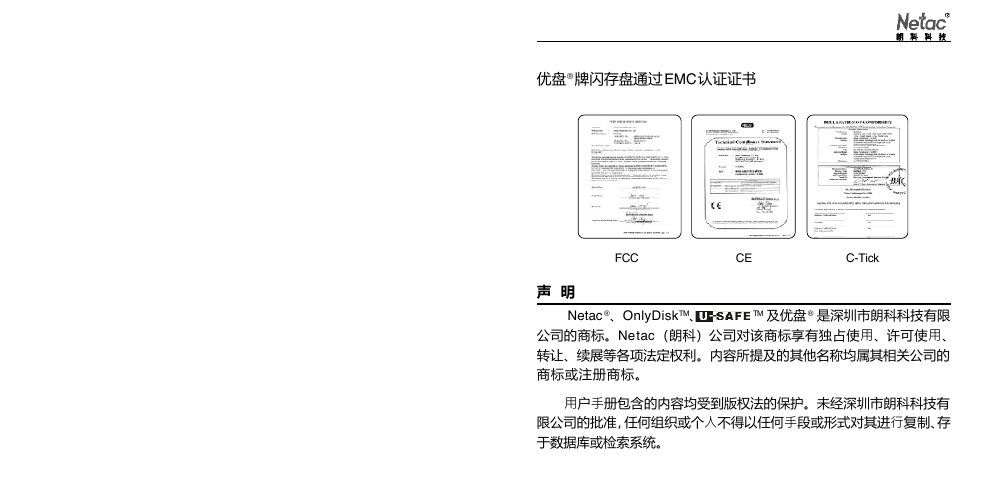
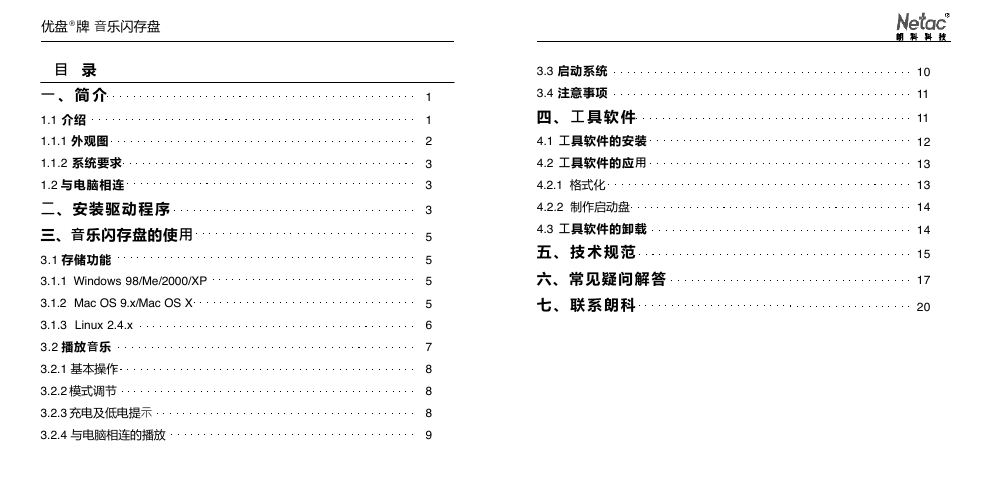
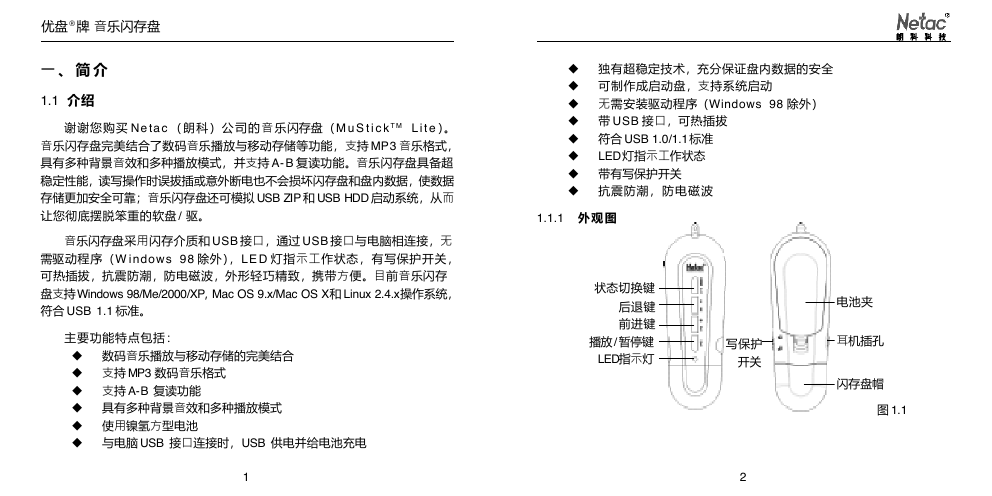

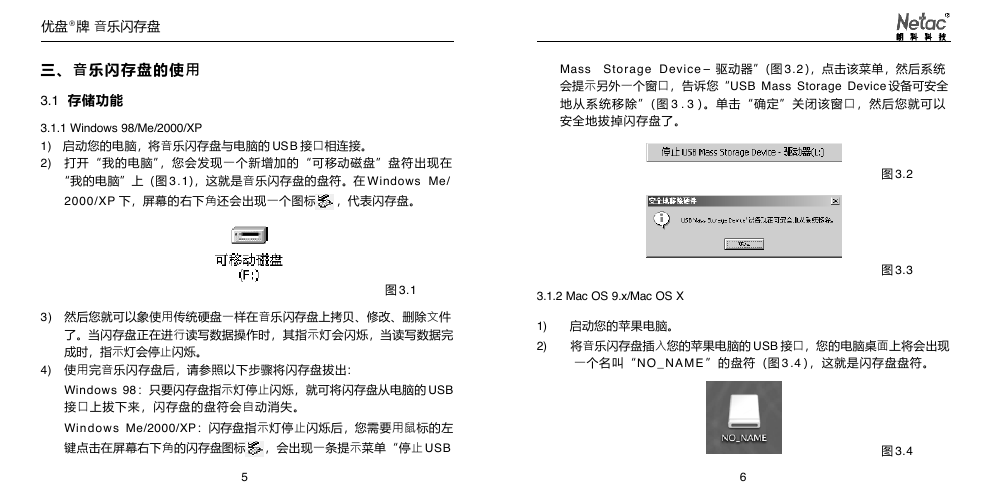
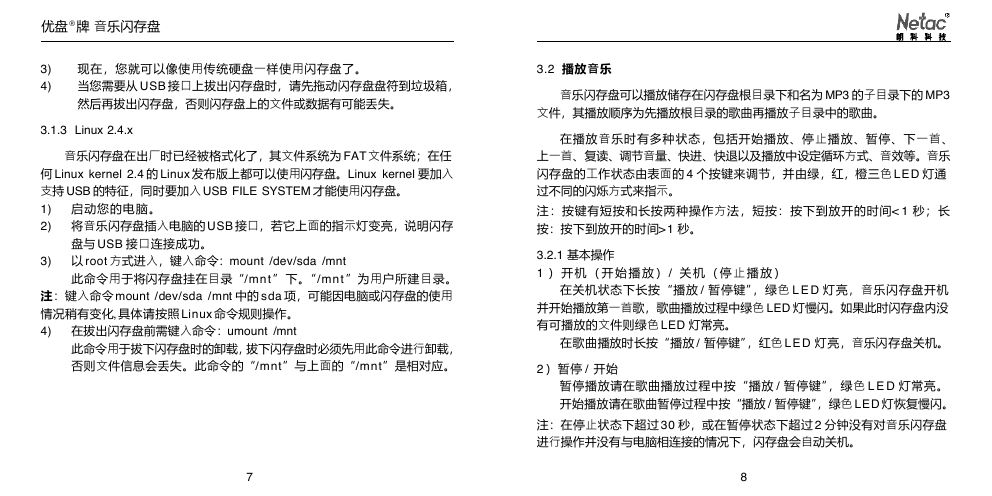


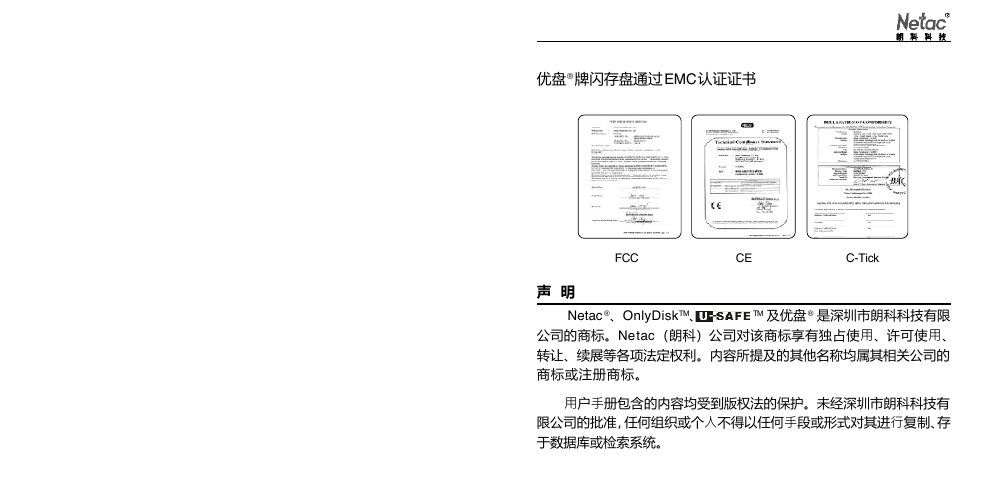
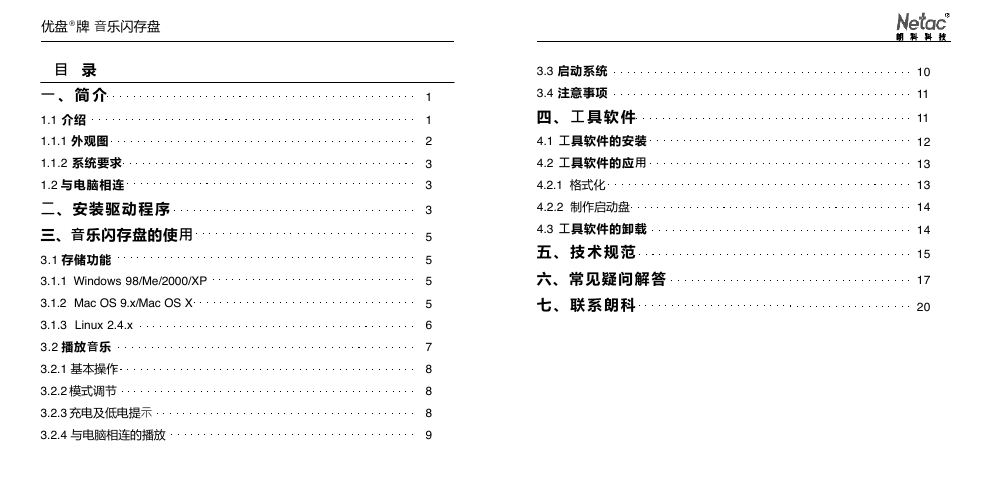
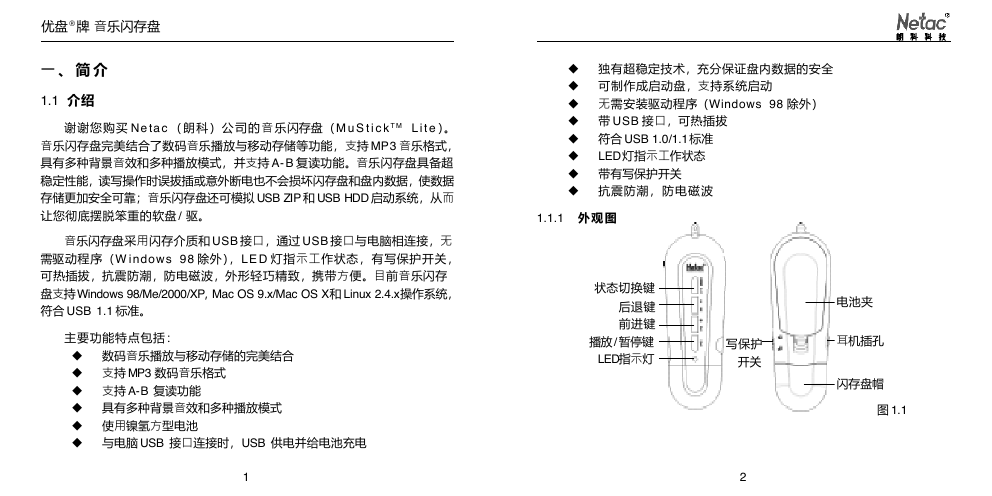

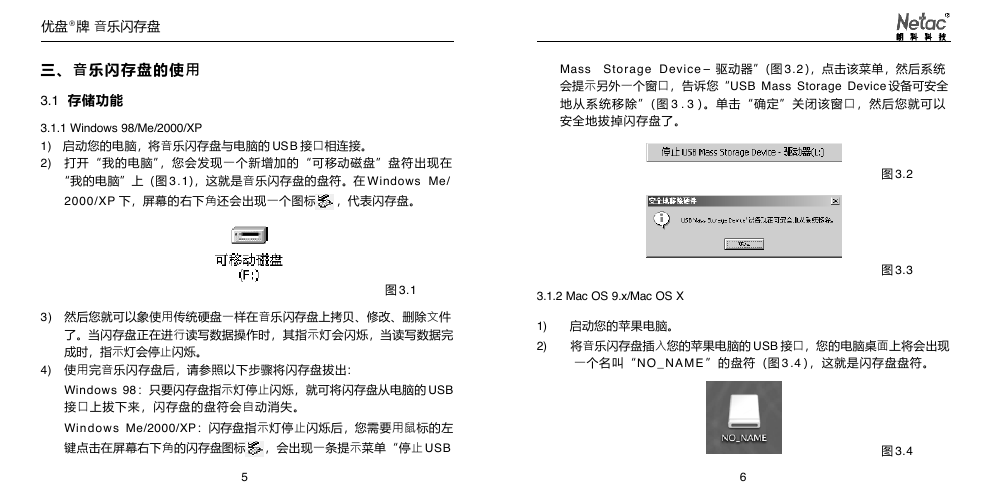
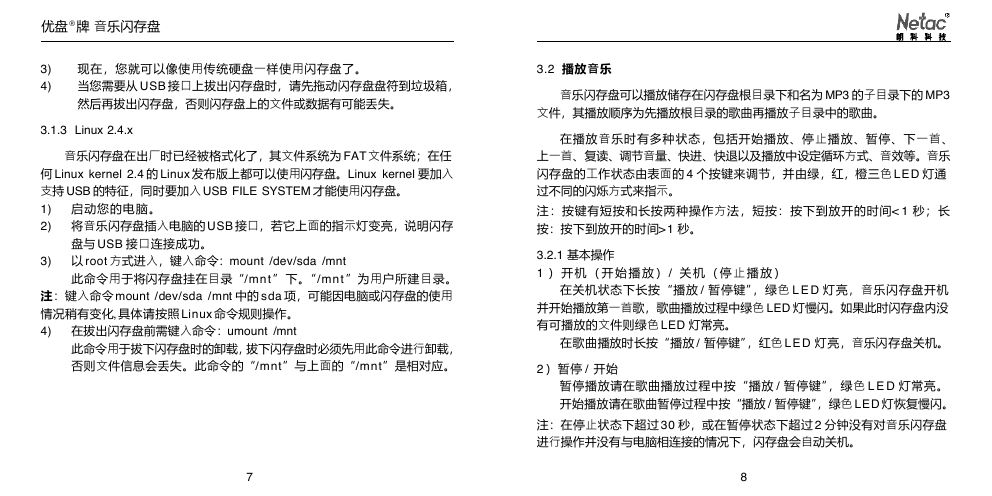


 2023年江西萍乡中考道德与法治真题及答案.doc
2023年江西萍乡中考道德与法治真题及答案.doc 2012年重庆南川中考生物真题及答案.doc
2012年重庆南川中考生物真题及答案.doc 2013年江西师范大学地理学综合及文艺理论基础考研真题.doc
2013年江西师范大学地理学综合及文艺理论基础考研真题.doc 2020年四川甘孜小升初语文真题及答案I卷.doc
2020年四川甘孜小升初语文真题及答案I卷.doc 2020年注册岩土工程师专业基础考试真题及答案.doc
2020年注册岩土工程师专业基础考试真题及答案.doc 2023-2024学年福建省厦门市九年级上学期数学月考试题及答案.doc
2023-2024学年福建省厦门市九年级上学期数学月考试题及答案.doc 2021-2022学年辽宁省沈阳市大东区九年级上学期语文期末试题及答案.doc
2021-2022学年辽宁省沈阳市大东区九年级上学期语文期末试题及答案.doc 2022-2023学年北京东城区初三第一学期物理期末试卷及答案.doc
2022-2023学年北京东城区初三第一学期物理期末试卷及答案.doc 2018上半年江西教师资格初中地理学科知识与教学能力真题及答案.doc
2018上半年江西教师资格初中地理学科知识与教学能力真题及答案.doc 2012年河北国家公务员申论考试真题及答案-省级.doc
2012年河北国家公务员申论考试真题及答案-省级.doc 2020-2021学年江苏省扬州市江都区邵樊片九年级上学期数学第一次质量检测试题及答案.doc
2020-2021学年江苏省扬州市江都区邵樊片九年级上学期数学第一次质量检测试题及答案.doc 2022下半年黑龙江教师资格证中学综合素质真题及答案.doc
2022下半年黑龙江教师资格证中学综合素质真题及答案.doc